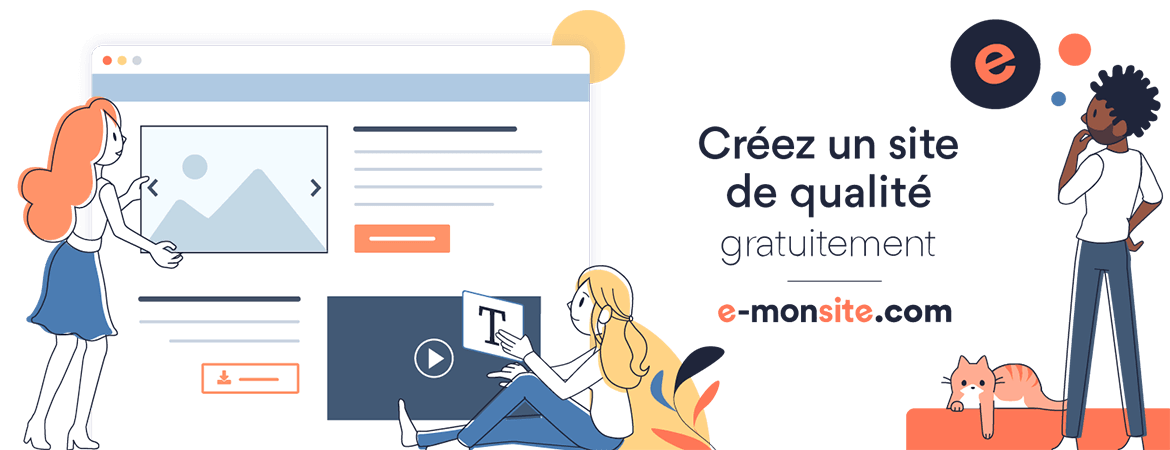Astuces Outlook 2019
Astuces Outlook 2019
1- oubli de joindre un fichier
Si vous avez oublié de joindre une pièce que vous aviez l'intention d'envoyer avec votre courriel, Outlook ne peut pas vous le rappeler si vous ne l'avez jamais planifié à l'avance mais il peut vous empêcher d’envoyer un ce sans pièce jointe. Si vous ecrivez un nouveau message et que vous tapez les mots « pièce jointe » ou « pièces jointes », puis essayez de l'envoyer sans insérer de pièce(s) jointe(s), Outlook vous rappellera que vous avez peut-être oublié de joindre un fichier. Vous pouvez alors interrompre le processus d’envoi, joindre le ou les fichiers, puis expédier à nouveau. Pour d’autres fonctionnalités de pièce jointe intéressantes, voir Joindre des fichiers ou insérer des images dans des e-mails Outlook.
2- Ne plus jamais ratez un vol
Si avez des réservations de vol, d’hôtel ou de voiture de location par courriel, Outlook ajoute automatiquement celles-ci à votre calendrier, ainsi que bon nombre d’informations telles que vos numéros de confirmation ou de suivi, et même des liens associés. Malheureusement, Outlook ne pouvant pas encore calculer le temps de trajet vers l’aéroport, informez-vous sur le trafic avant de prendre la route.
Découvrez comment Ajouter automatiquement des événements de voyage et de livraison de colis à votre calendrier.
3- Concentrez-vous et ignorez cette conversation
Vous vous vouliez ignorer de courrier que et si vous travaillez pour une grande organisation, il peut arriver que quelqu’un vous ajoute à votre insu à une liste de distribution, au lieu de supprimer chaque message du fil de conversation dès sa réception, vous pouvez Ignorer la conversation entière. Tous les messages de celle-ci sont alors déplacés vers le dossier Éléments supprimés, et les messages ultérieurs de cette même conversation sont directement dirigés vers ce même dossier sans passer par la Boîte de réception. Vous souhaitez en savoir plus ? Voir Ignorer tous les e-mails d’une conversation.
4- Ne vous inquiétez pas de manquer un message important
Si vous attendez-vous unmessage important et que vous n'avez pas le temps de consulter fréquemment votre messagerie outlook, utilisez les alertes sur les nouveaux événements d’Outlook pour être informé chaque fois qu’un message entrant correspond à des critères spécifiques. Ces alertes s’affichent sur toute application dans laquelle vous travaillez, de sorte que vous ne manquez jamais un message attendu. Pour plus d’informations sur les alertes de message, voir Activer ou désactiver les alertes sur le Bureau.
5- Nettoyez vos dossiers outlook
Dans votre Boîte de réception vous avez certainement plusieurs fils de conversation contenant beaucoup de messages ? Il se peut qu’un grand nombre de ceux-ci soient des doublons les uns des autres. Vous lestraités mais vous ne les avez jamais supprimés.
Le bouton Nettoyer vous permet de supprimer bon nombre de ces messages, en ne conservant que ceux que vous n’avez pas lus ou qui contiennent des informations uniques ou indispensables. Essayez-le pour voir à quel point il vous permet de vous rapprocher de la Boîte de réception à zéro. Pour plus d’informations, voir Utiliser le nettoyage de conversation pour supprimer les messages redondants.
6- Ouvrez plusieurs fenêtres Outlook
Si vous avez besoin basculer rapidement entre votre Boîte de réception et votre Calendrier, ou afficher ceux-ci côte-à-côte ? Vous pouvez facilement accéder aux E-mails, Contacts, Calendrier, Tâches, Notes, Dossiers, Raccourcis et Compléments, ainsi que passer des uns aux autres. Sélectionnez le bouton approprié dans le volet de navigation.
Si vous voulez ouvrir l’une de ces options dans une nouvelle fenêtre Outlook, cliquez avec le bouton droit sur le bouton correspondant au lieu de simplement cliquer dessus ou le sélectionner. Sélectionnez Ouvrir dans une nouvelle fenêtre.
7- @mentions
Avez vous jamais envoyé un courriel à une dizaine de collègues, en n’attendant de réponse que de deux d’entre eux ? Vous avez peut-être utilisé des effets de texte, tels que des caractères gras ou soulignés, ou des polices de couleurs vives, pour mettre les noms de ces destinataires en évidence. Vous disposez désormais d’une autre option.
Tapez @ suivi du nom de contact pour chaque personne concernée. Cela produit plusieurs effets.
Le nom est automatiquement ajouté à la ligne À de l’e-mail.
Il est également mis en surbrillance dans le corps du message.
Lorsque les destinataires reçoivent le message dans leur boîte de réception, ils voient le symbole @ dans la liste des messages, indiquant qu’ils sont mentionnés par leur nom.
Date de dernière mise à jour : 2024-11-26
Ajouter un commentaire